第60章 在对话框上绘制2D图形
时间:10-02
整理:3721RD
点击:
第60章 如何在对话框上绘制2D图形
60.1.1 第一步:建立如下界面
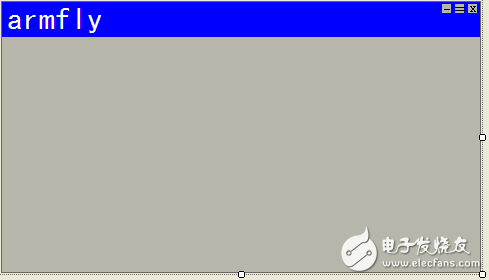
60.1.2 第二步:添加水平和垂直线
60.1.3 第三步:将生成代码添加到模拟器中显示
本期教程主要给大家讲解如何在对话框上绘制2D图形。
60. 1 使用uCGUIBuler绘制2D图形
60. 2 总结
60.1 使用uCGUIBuler绘制2D图形
通常情况下,如果大家想在对话框上面绘制2D图形的话,可以将STemWin的2D绘制函数放在对话框回调函数中的WM_PAINT消息中实现。
这里跟大家讲一下如何利用uCGUIBulder4.0在对话框上面绘制简单的横线和竖线。
60.1.1 第一步:建立如下界面
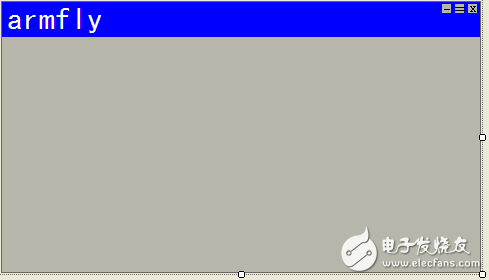
60.1.2 第二步:添加水平和垂直线
左侧工具箱中有水平线和垂直线的选项:
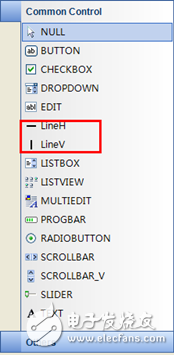
下面在对话框上添加一个水平线和一个垂直线,效果如下:
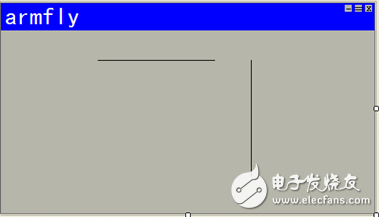
选中水平线或者垂直线在右下角设置其属性:
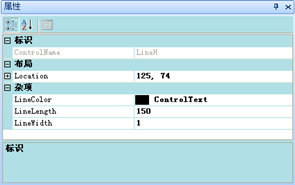
设置好后,显示效果如下:
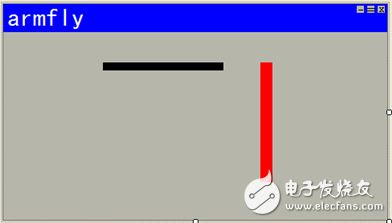
60.1.3 第三步:将生成代码添加到模拟器中显示
uCGUIBulder4.0生成代码中对话框回调函数中WM_PAINT消息执行的函数如下:
- /*****************************************************************
- ** FunctionName:void PaintDialog(WM_MESSAGE * pMsg)
- ** Function: to initialize the Dialog items
- **
- ** call this function in _cbCallback --> WM_PAINT
- *****************************************************************/
-
- void PaintDialog(WM_MESSAGE * pMsg)
- {
- WM_HWIN hWin = pMsg->hWin;
- GUI_SetColor(0x000000);
- GUI_FillRect(125,59,274,68);
- GUI_SetColor(0x0000ff);
- GUI_FillRect(321,59,335,208);
-
- }
其实里面就是简单的2D函数,如果大家想显示其他的2D图形,只需在这个函数里面加上相应的函数处理即可。
在模拟器上面显示uCGUIBulder生成的代码(生成的代码在本期教程配套的例子中),效果如下:
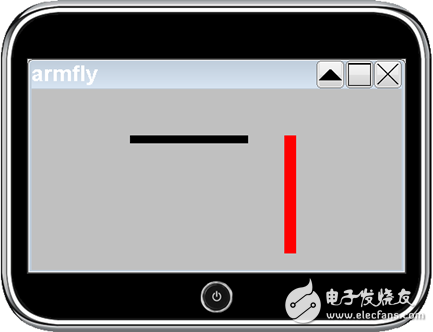
60.2 总结
通过上面讲解的如何在对话框上面显示简单的横线和竖线,大家可以尝试相同的方法在对话框上面显示其它的2D图形。
uCGUIBuler 这个软件主要是做什么用的0.0 之前没有听过
这个是国内的一个网友做的,用来建立图形界面,在2012年推出了一个uCGUIBulder4.0后就没有再更新了。
哦 是这样啊 0.0 虽然没听过 不过国内的 值得顶一下 了解了解
值得顶一下 了解了解
值得顶一下 了解了解
